Kindle格式转换器官方版是一款专业的Kindle格式转换工具。Kindle格式转换器最新版支持转换的格式有:EPUB、MOBI、AZW3、DOCX、FB2、HTMLZ、LIT、LRF、PDB、PDF、PMIZ、RB、RTF、SNB、TCR、TXT、TXTZ、ZIP。Kindle格式转换器官方版使用时如果选择了“批量转换”,则不能批量修改它们的“元数据”及使用“调试”功能。
-
1.1 官方版查看
-
2.4.1.0 中文版查看
-
1.02 官方版查看
-
0.1.3 最新版查看
-
1.6.6 最新版查看

Kindle格式转换器基本简介
Kindle格式转换器是许多用户都梦寐以求的免费Kindle格式转换软件,当您使用这款软件可以随意的进行txt转换mobi格式然后导入您的电子书阅读器尽情阅读,马上下载使用吧。
Kindle格式转换器使用方法
一、添加电子书到书库
下载安装好KINDLE格式转换器并打开它。点击左上角的“添加书籍”图标,将你想要转换的电子书添加到书库中(也可以直接将电子书拖放到书库里)。
二、选择一种转换模式
选中一个或多个电子书,点击鼠标右键,在弹出的菜单中将鼠标定位到“转换书籍”那一项,会弹出一个子菜单,有“逐个转换”和“批量转换”可选。如果选取了多个文件,使用“逐个转换”需要对每一个图书进行单独的设置,比如可以对不同的电子书设置不同的格式;而“批量转换”则是所有电子书共用一个设置。请根据自己的需要选择。
KINDLE格式转换器支持转换的格式有:EPUB、MOBI、AZW3、DOCX、FB2、HTMLZ、LIT、LRF、PDB、PDF、PMIZ、RB、RTF、SNB、TCR、TXT、TXTZ、ZIP。
三、设置修改电子书信息
如果选择了“逐个转换”会针对每一本电子书弹出一个设置对话框,你可以对该电子书的“输出格式”、“元数据(包括书名、封面、作者等基本信息的设置)”、“界面外观(包括字体大小、内嵌字体、行高等内容格式的设置)”、“智能处理”、“页面设置”、“结构检测”、“内容目录”、“查找与替换”、“EPUB输出”、“调试”项进行详细的设置。如果选择了“批量转换”,则不能批量修改它们的“元数据”及使用“调试”功能。
四、查看或管理转换进程
所有转换设置完毕后,点击“确定”按钮开始转换。转换过程中主页面的右下角会有“任务:**”的字样和一枚转动的菊花图标,点击它们便会弹出一个任务列表框,在这里你可以查看转换状态并对单个或多个任务进行中止、隐藏等操作。
五、获取转换后的电子书
当右下角的“任务”后的数字变为“0”时表示全部转换任务已完成。右键点击图书在菜单中点选“打开所在目录”便能转到存储的默认文件夹并找到已经转换好格式的电子书了。如果不想一个一个地打开电子书所在目录,可以选择多个电子书,右键点击在弹出的菜单中将鼠标定位到“保存到磁盘”,在弹出的子菜单中点选“保存到磁盘单个目录”,在弹出的对话框中选择一个目录,就可以将它们统一放到一个文件夹里了。
Kindle格式转换器安装步骤
1.在pc下载网下载Kindle格式转换器最新版软件包
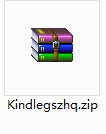
2.解压Kindle格式转换器软件,运行文件
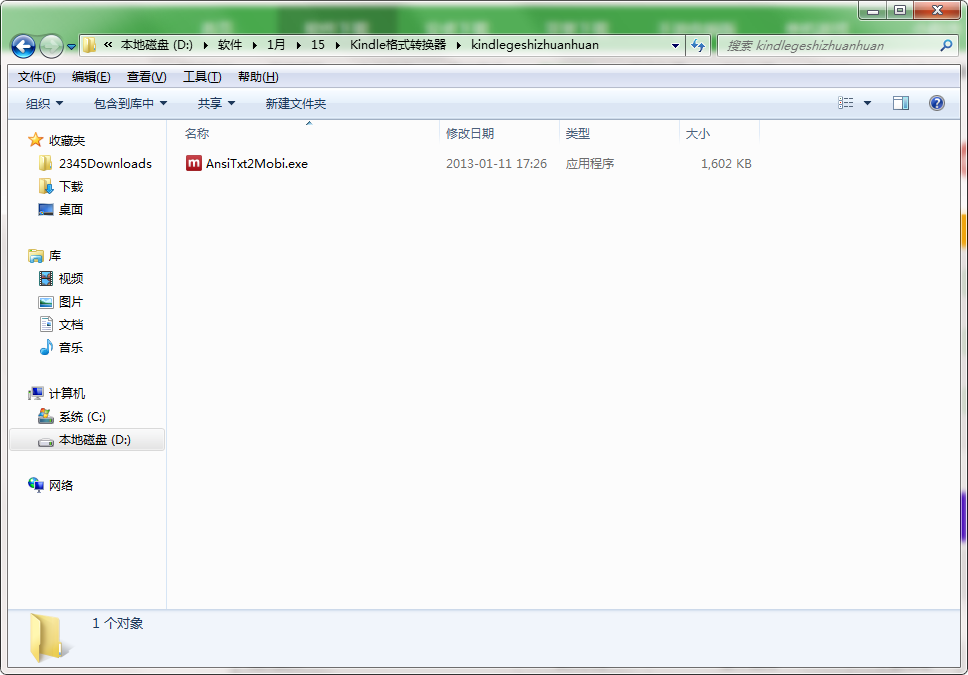
3.双击打开,进入Kindle格式转换器软件界面
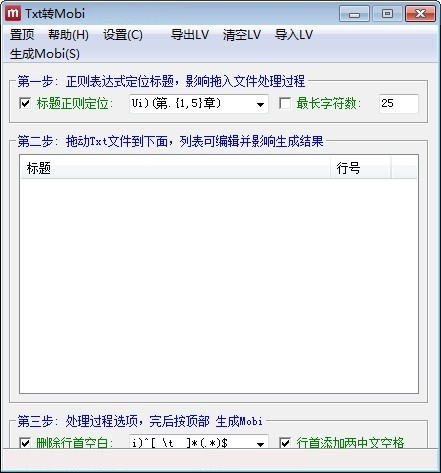
4. 此软件为绿色版,无需安装即可使用
Kindle格式转换器更新日志:
1.细节更出众!
2.BUG去无踪


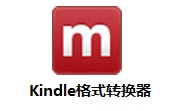

 Flash中心
Flash中心
 鲁大师
鲁大师
 抖音电脑版
抖音电脑版
 QQ浏览器
QQ浏览器
 百度一下
百度一下
 photoshop cs6
photoshop cs6
 驱动精灵
驱动精灵
 360浏览器
360浏览器
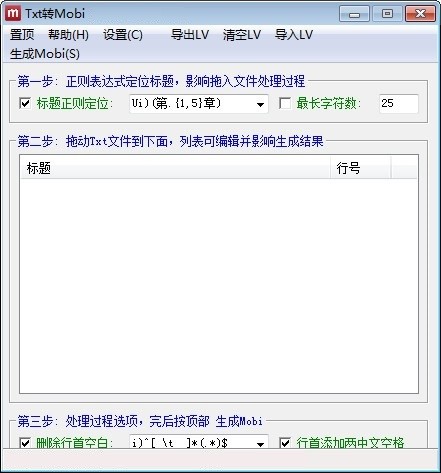
 金舟多聊
金舟多聊
 Google Chrome
Google Chrome
 风喵加速器
风喵加速器
 铃声多多
铃声多多
 网易UU网游加速器
网易UU网游加速器
 雷神加速器
雷神加速器
 爱奇艺影音
爱奇艺影音
 360免费wifi
360免费wifi
 360安全浏览器
360安全浏览器
 百度云盘
百度云盘
 Xmanager
Xmanager
 2345加速浏览器
2345加速浏览器
 极速浏览器
极速浏览器
 FinePrint(虚拟打印机)
FinePrint(虚拟打印机)
 360浏览器
360浏览器
 XShell2021
XShell2021
 360安全卫士国际版
360安全卫士国际版
 迅雷精简版
迅雷精简版





























